Das Echo-Equivalent in PowerShell
-
Verwenden Sie
Write-Outputals dasecho-Äquivalent in PowerShell -
Verwenden Sie
Write-Hostals dasecho-Äquivalent in PowerShell -
Verwenden Sie
Write-Debugals dasecho-Äquivalent in PowerShell -
Verwenden Sie
Write-Verboseals dasecho-Äquivalent in PowerShell -
Verwenden Sie Anführungszeichen als das
echo-Äquivalent in PowerShell - Fazit
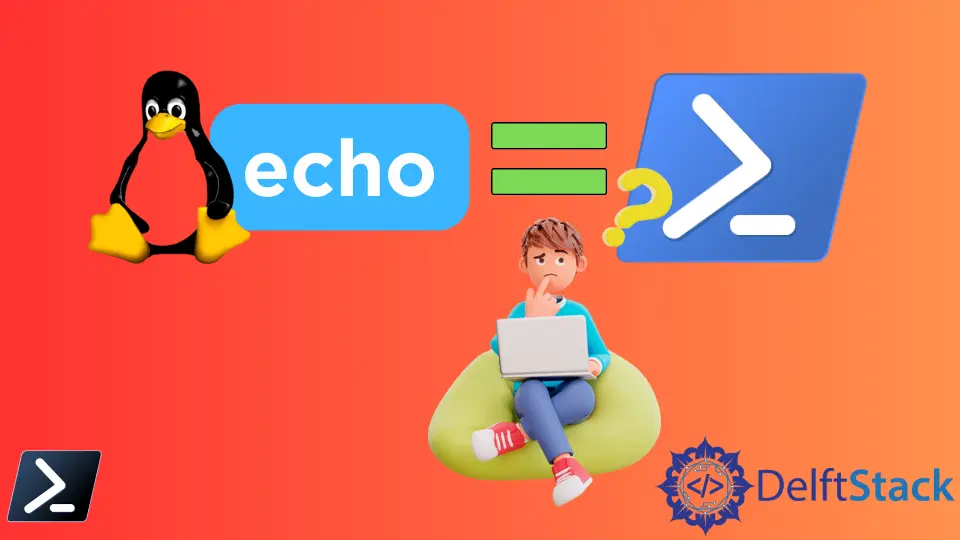
Der echo-Befehl dient als grundlegendes Werkzeug in Skriptsprache, um Zeichenfolgen oder Variablen auf der Konsole auszugeben. In PowerShell bieten verschiedene Befehle und Methoden eine gleichwertige Funktionalität zum traditionellen echo-Befehl, die bei der Skripterstellung und Fehlersuche helfen.
Dieser Artikel untersucht diese Äquivalente in PowerShell und beschreibt deren Syntax, Parameter und Nutzungsszenarien.
echo "Hello World!"
Ausgabe:

Verwenden Sie Write-Output als das echo-Äquivalent in PowerShell
In PowerShell erfüllt das Cmdlet Write-Output einen grundlegenden Zweck, der dem traditionellen "echo"-Befehl in anderen Skriptsprache ähnlich ist. Es ermöglicht Ihnen, Ausgaben auf der Konsole anzuzeigen oder sie zur weiteren Verarbeitung durch die Pipeline zu senden.
Write-Output "Hello World!"
In diesem Beispiel verwenden wir das Cmdlet Write-Output, um die Zeichenfolge "Hello, World!" auf der Konsole auszugeben. Der Parameter -InputObject gibt den Inhalt an, den wir anzeigen möchten, in diesem Fall die Zeichenfolge "Hello, World!".
Wenn dieser Code ausgeführt wird, gibt PowerShell die angegebene Zeichenfolge auf der Konsole aus.
Ausgabe:

Verwenden Sie Write-Host als das echo-Äquivalent in PowerShell
In PowerShell funktioniert das Cmdlet Write-Host als das primäre Mittel zur direkten Anzeige von Ausgaben auf der Konsole. Es wird häufig als Äquivalent zum traditionellen "echo"-Befehl in anderen Skriptsprache verwendet.
Write-Host "Hello World!"
In diesem Beispiel verwenden wir das Cmdlet Write-Host, um die Zeichenfolge "Hello, World!" auf der Konsole auszugeben. Der Parameter -Object gibt den Inhalt an, den wir anzeigen möchten, in diesem Fall die Zeichenfolge "Hello, World!".
Wenn wir diesen Code ausführen, gibt PowerShell die angegebene Zeichenfolge auf der Konsole aus.
Ausgabe:

Verwenden Sie Write-Debug als das echo-Äquivalent in PowerShell
In PowerShell dient das Cmdlet Write-Debug als ein wertvolles Werkzeug zur Bereitstellung von Debug-Nachrichten während der Skriptausführung. Während es nicht direkt dem traditionellen "echo"-Befehl in anderen Skriptsprache entspricht, erfüllt es eine ähnliche Funktion, indem es Informationen zur Fehlersuche auf der Konsole ausgibt.
Das Cmdlet Write-Debug schreibt eine Debug-Nachricht direkt in die PowerShell-Konsole, wenn $DebugPreference auf Continue gesetzt ist. Der Standardwert von $DebugPreference ist SilentlyContinue.
$DebugPreference = "Continue"
Write-Debug "Hello World!"
In diesem Beispiel wird das Cmdlet Write-Debug verwendet, um die Debug-Nachricht "Hello, World!" auszugeben. Indem wir die Nachricht als Argument für den Parameter -Message angeben, definieren wir den Inhalt, den wir anzeigen möchten.
Wenn dieser Code ausgeführt wird und die Variable $DebugPreference auf "Continue" gesetzt ist, gibt PowerShell die angegebene Debug-Nachricht auf der Konsole aus.
Ausgabe:

Verwenden Sie Write-Verbose als das echo-Äquivalent in PowerShell
Im PowerShell-Scripting dient das Cmdlet Write-Verbose als ein wertvolles Werkzeug zur Bereitstellung detaillierter Ausgaben während der Skriptausführung. Während es nicht direkt dem traditionellen "echo"-Befehl in anderen Skriptsprache entspricht, erfüllt es eine ähnliche Funktion, indem es Entwicklern ermöglicht, detaillierte Informationen oder Statusaktualisierungen auszugeben, die beim Verständnis des Ausführungsflusses eines Skripts helfen können.
Das Cmdlet Write-Verbose schreibt eine ausführliche Nachricht direkt in die PowerShell-Konsole, wenn $VerbosePreference auf Continue gesetzt ist.
$VerbosePreference = "Continue"
Write-Verbose "Hello World!"
In diesem Beispiel wird das Cmdlet Write-Verbose verwendet, um die ausführliche Nachricht "Hello, World!" auszugeben. Indem wir die Nachricht als Argument für den Parameter -Message angeben, legen wir den Inhalt fest, den wir anzeigen möchten.
Wenn dieser Code mit aktivierter ausführlicher Ausgabe (in der Regel durch $VerbosePreference festgelegt) ausgeführt wird, gibt PowerShell die angegebene Nachricht auf der Konsole aus.
Ausgabe:

Verwenden Sie Anführungszeichen als das echo-Äquivalent in PowerShell
Im Gegensatz zu einigen anderen Programmiersprachen ermöglicht PowerShell das Ausgeben von Zeichenfolgen, indem man sie einfach in Anführungszeichen eintippt. Diese Methode dient als direktes Äquivalent des echo-Befehls in anderen Skriptumgebungen.
"Hello World!"
In diesem Beispiel verwenden wir die einfachste Form der Zeichenfolgenausgabe in PowerShell. Indem wir die gewünschte Zeichenfolge in doppelte Anführungszeichen setzen, instruieren wir PowerShell, den Inhalt direkt auf der Konsole auszugeben.
Diese Methode ist unkompliziert und praktisch, um schnell Nachrichten oder Informationen während der Skriptausführung anzuzeigen.
Ausgabe:

Fazit
Das Verständnis der äquivalenten Methoden zum echo-Befehl in PowerShell ist entscheidend für eine effiziente Skripterstellung und Fehlersuche. PowerShell bietet verschiedene Optionen, einschließlich Cmdlets wie Write-Output, Write-Host, Write-Debug und Write-Verbose, zusammen mit der einfachen Verwendung von Anführungszeichen, um Inhalte auf der Konsole auszugeben.
Das Beherrschen dieser Methoden befähigt Skriptentwickler, die Produktivität zu steigern und Informationen während der Skriptausführung effektiv zu vermitteln. Jede Methode bietet einzigartige Funktionen und Vorteile, die es Entwicklern ermöglichen, den am besten geeigneten Ansatz basierend auf ihren spezifischen Anforderungen auszuwählen.
Durch das Vertrautmachen mit diesen Optionen können Skriptentwickler ihre Arbeitsabläufe optimieren und den Debugging-Prozess verbessern, was letztendlich zu robustereren und zuverlässigen Skripten führt.
